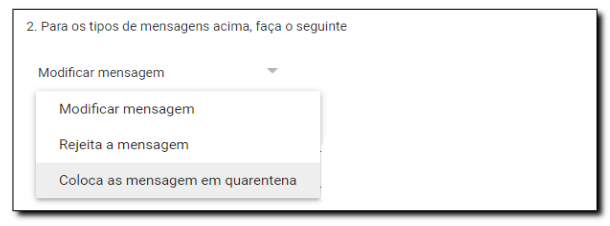Criando roteamento de e-mails entre caixas especificas.
- Acesse o painel Admin, clicando aqui;
- Clique na aba de Apps > Google Workspace> Gmail role até embaixo e clique em roteamento.
- Conforme imagem abaixo:
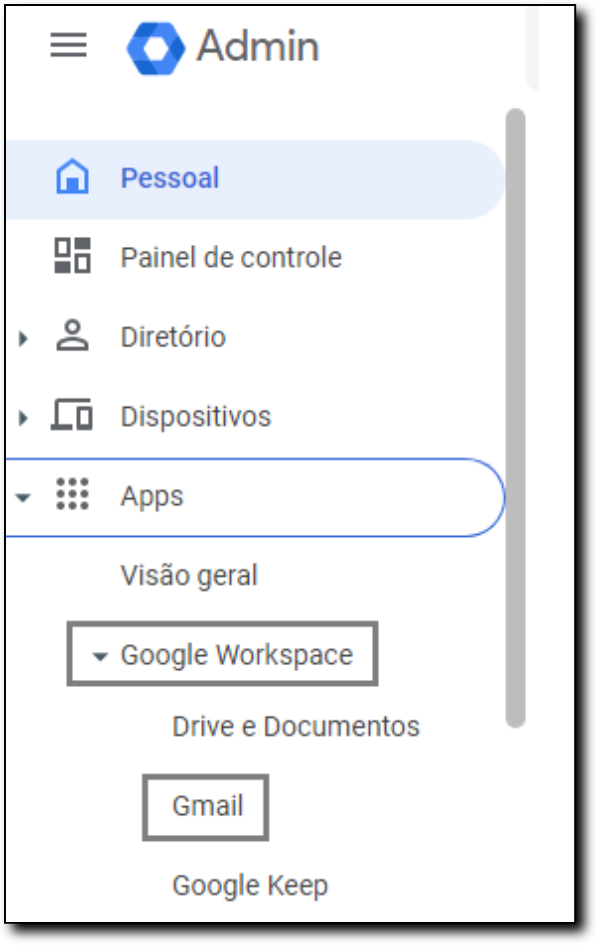
O primeiro passo é dar um nome descritivo para a configuração do roteamento.
1 – Mensagens de e-mail afetadas
- Selecione as caixas ao lado das mensagens às quais a configuração será aplicada:
Recebidas
Enviadas
Interno – enviando: mensagem interna com um dos domínios ou subdomínios da sua organização listados no campo Para.
Interno – recebendo: mensagem interna com um dos domínios ou subdomínios listados no campo De.
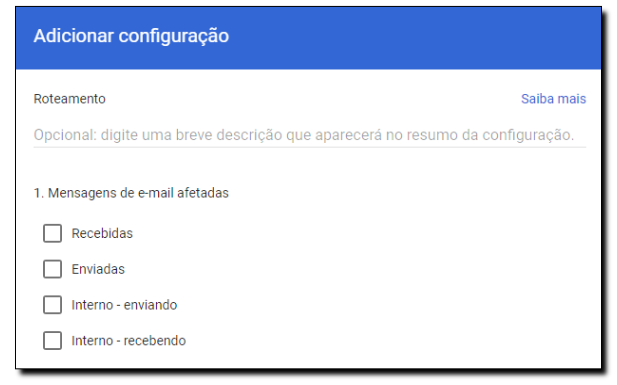
2 – Para os tipos de mensagens acima, faça o seguinte
- Selecione a ação principal que será realizada nas mensagens afetadas:
Modificar mensagem: altera as mensagens afetadas. As mensagens específicas são alteradas com as Opções de modificação de mensagem abaixo.
Rejeitar mensagem: a mensagem é rejeitada antes da entrega para o destinatário. Você pode adicionar uma mensagem para informar o motivo da rejeição ao remetente.
- Essa opção pode ser utilizada como um filtro adicional para o recebimento de e-mails.
Colocar mensagem em quarentena: envia a mensagem para uma quarentena de administrador, onde você pode analisar a mensagem antes de enviá-la ou rejeitá-la.
- Quando a opção Modificar mensagem for selecionada para as mensagens afetadas, escolha as opções para especificar como isso será feito: